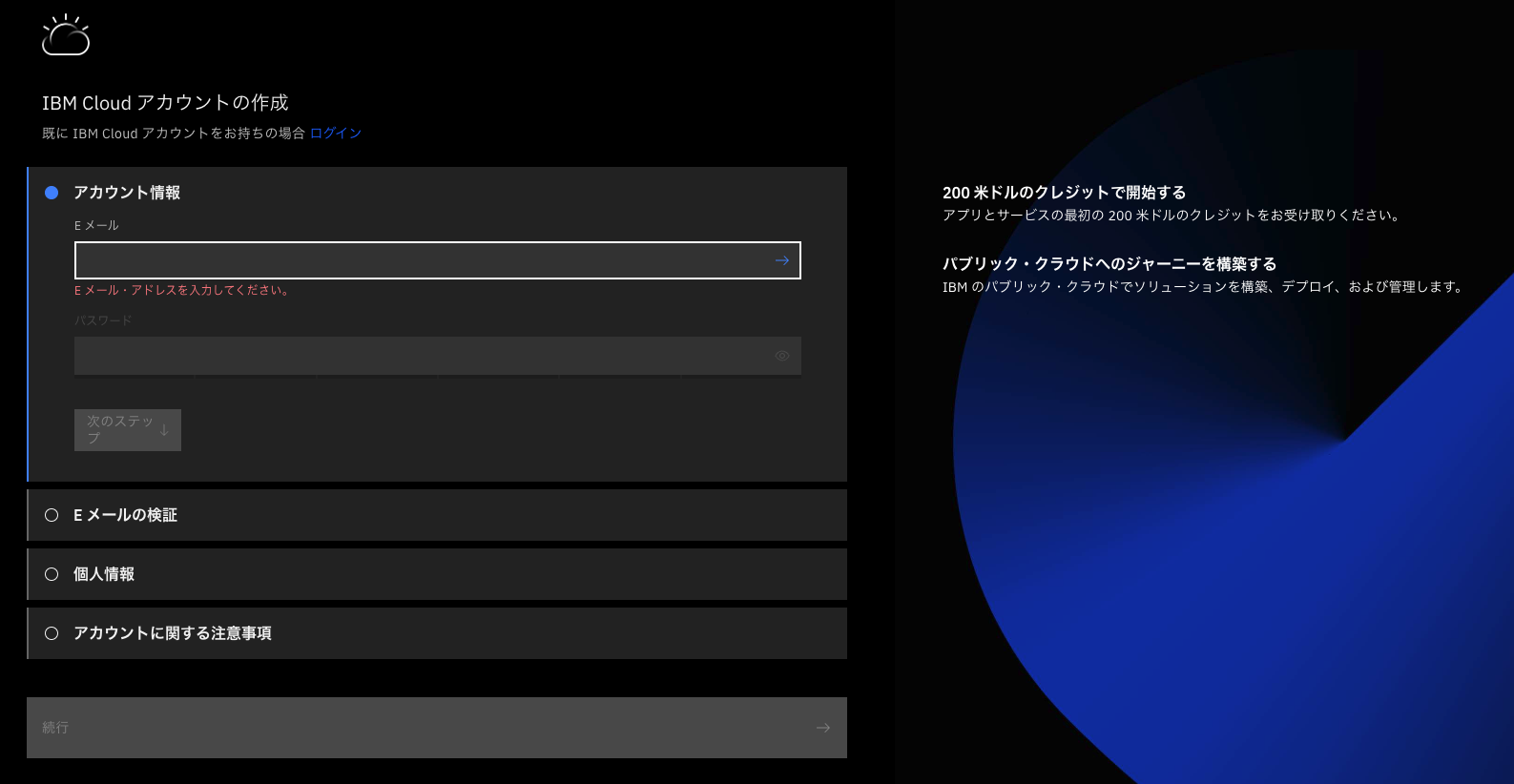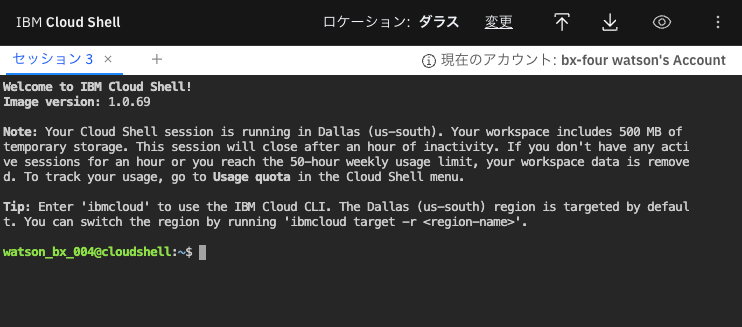IBM Cloud アカウントの作成方法
クレジットカード登録が必須になりました
2022年12月2日現在、IBM Cloud アカウントの作成には、クレジットカードの登録が必須となっています。
ただし、無償利用枠を使用することでクレジットカードに課金されることなく、お試し可能なサービスが多数存在しています。
Watson Assistant も、その無償利用枠を提供するサービスの 1 つで、この記事ではずっと無償利用ができる Lite プランを使用した内容で記事を構成していきます。
IBM Cloud アカウントの作成手順
作成手順を書こうと思ったら、既に Qiita に投稿されている方がいらっしゃいました。
現時点の最新手順が反映されているので迷うことはありません。
IBM Cloudのアカウント開設方法
Watson Assistant インスタンスを作成する
IBM Cloud アカウントを作成したら、次は Watson Assistant インスタンスの作成です。
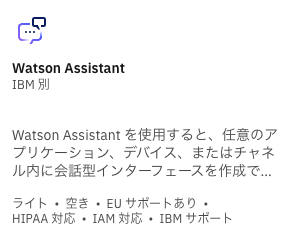
実は、Watson Assistant インスタンスを作成する入り口は 4 つあります。
- カタログ・メニューから [AI/機械学習] → "Watson Assistant" を選択する方法
- 検索窓に直接 "Watson Assistant" と入力する方法
- ハンバーガーメニューから [Watson] を選択し、"Watson Assistant" 「フリー・プランで始める」を選択する方法
- 「IBM Cloud シェル」 を使用する方法
2022年12月2日 現在、筆者が確認できた入り口の数です
どの入り口から入っても、作成されるインスタンスの内容は同じですので、自分に合った方法をお選びください
カタログ・メニューから作成する方法
多くの方が利用している一般的な方法です。上部メニューでカタログをクリックします。
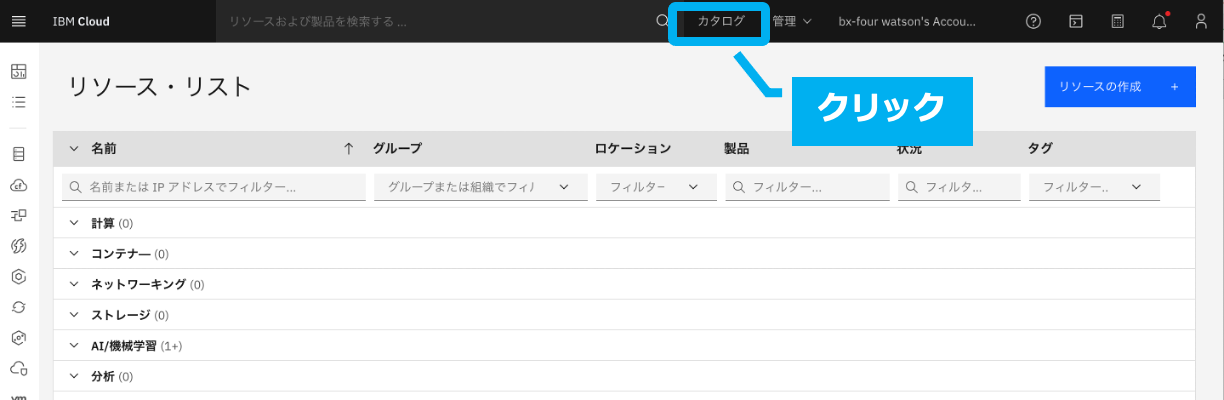
AI / 機械学習をクリックします。
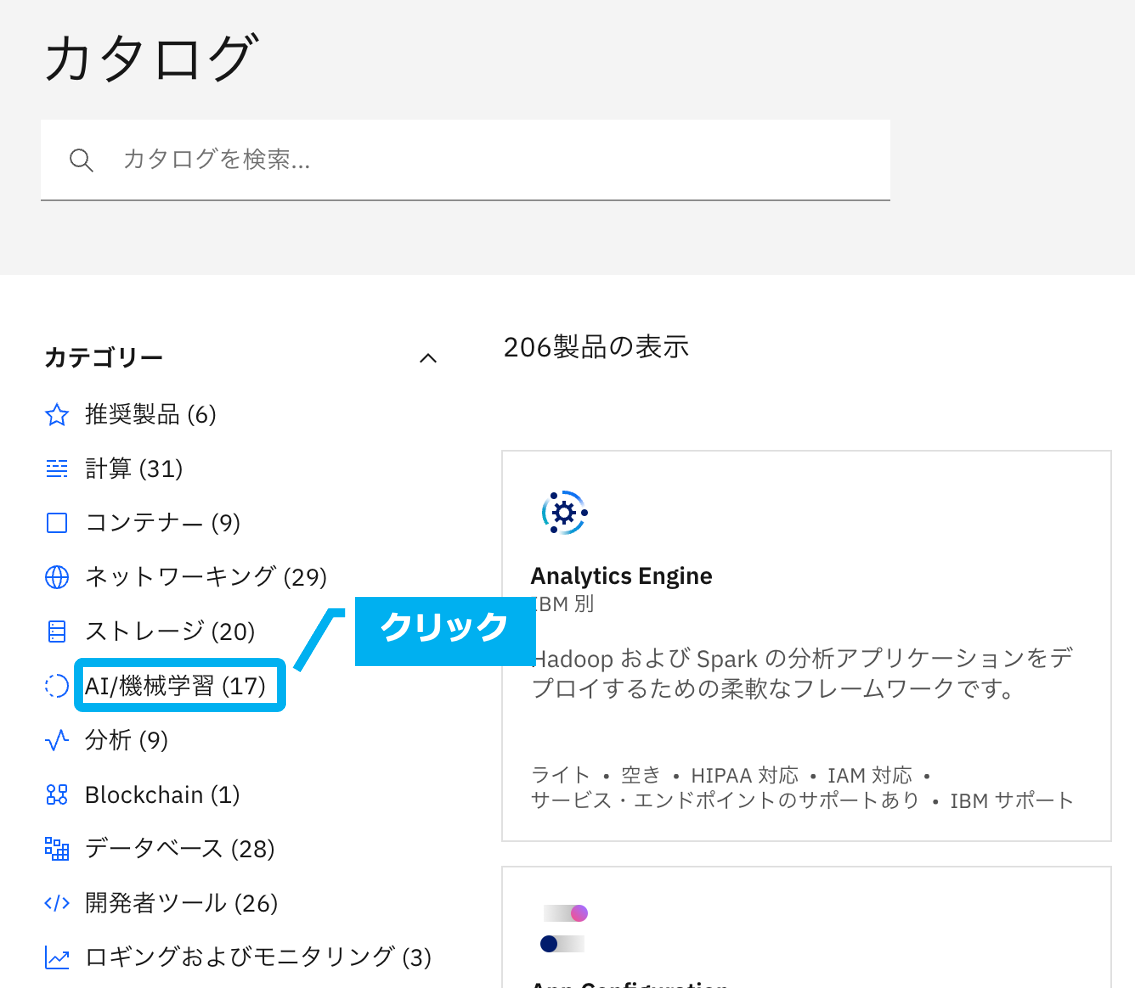
Watson Assistant をクリックします。
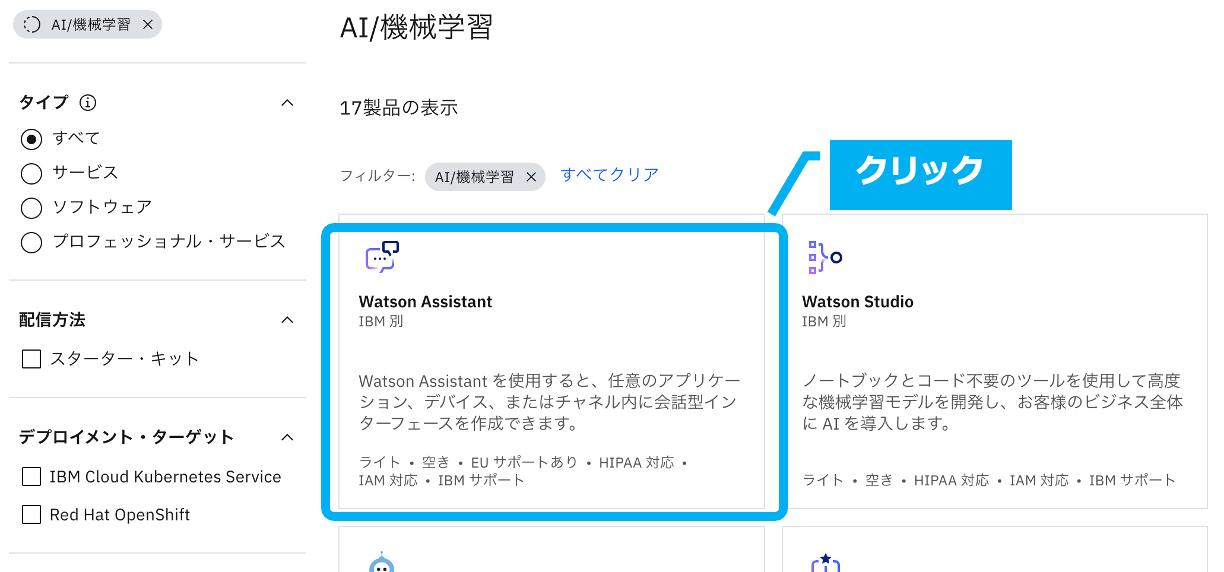
これがインスタンスを作成する画面です。
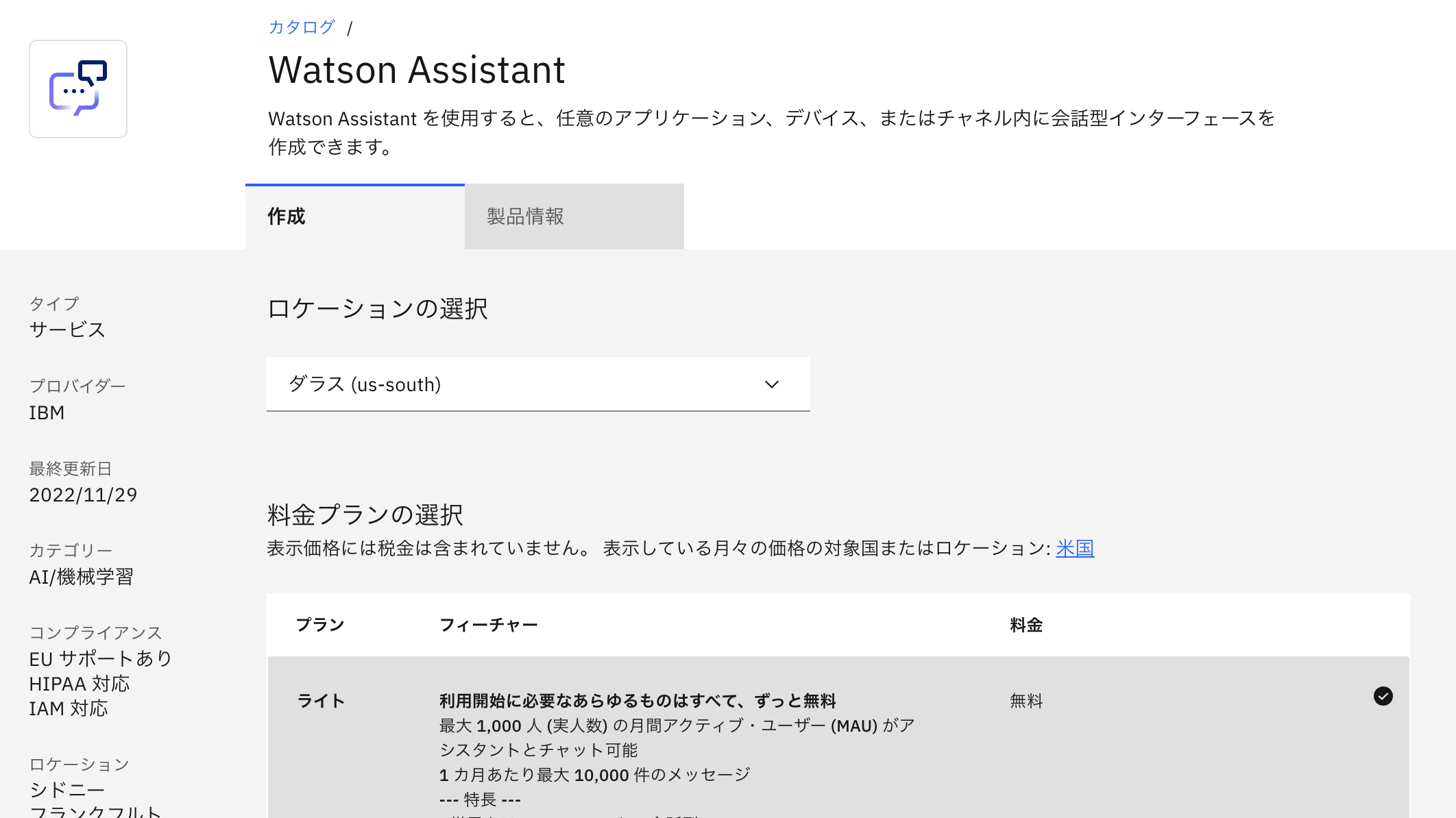
デフォルトで Lite プランが選択されていますが、音声ボットの作成を想定して、Plus プランの機能を 30 日間無償トライアルできる Trial プランを使用します。
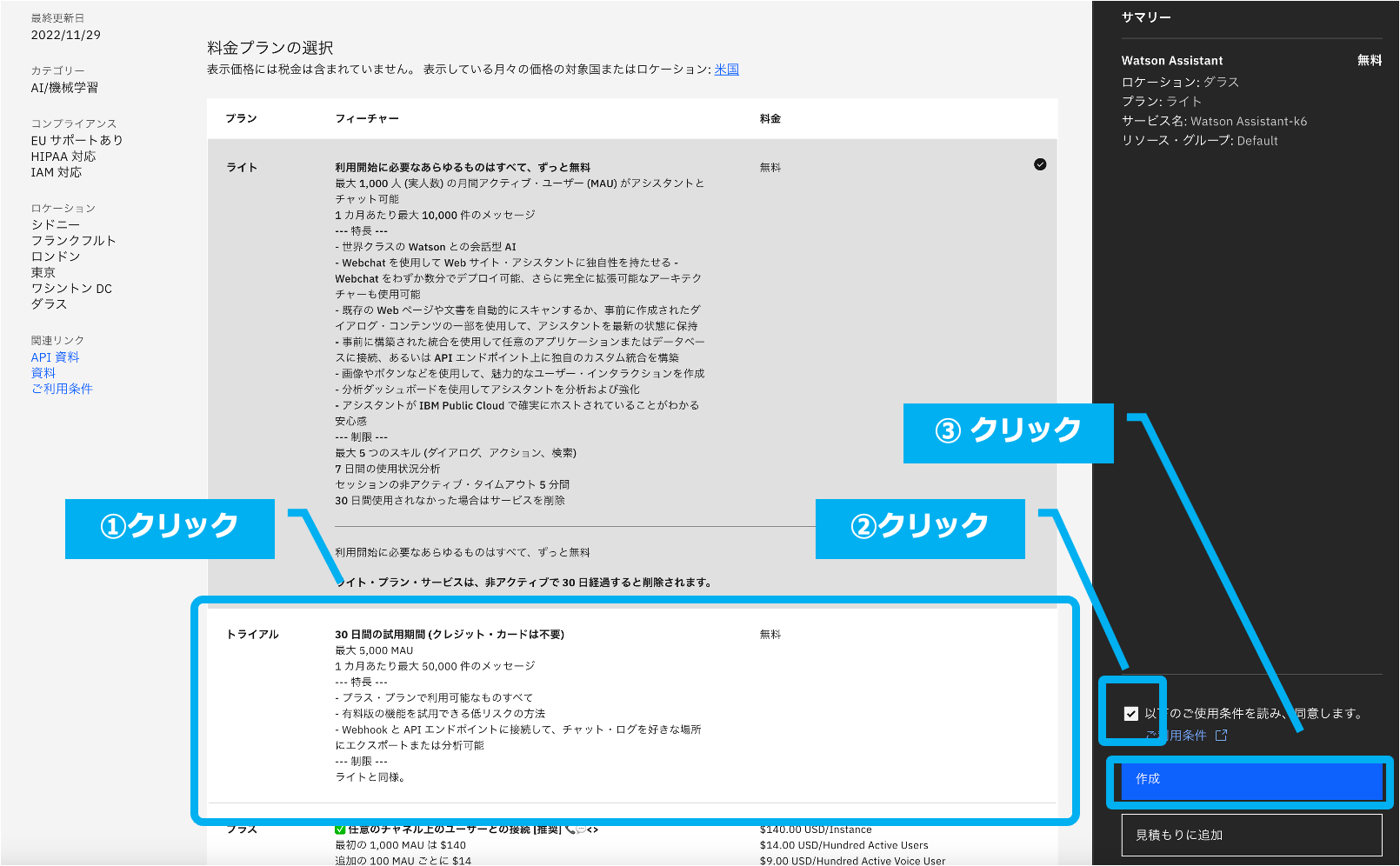
この手順で、Watson Assistant インスタンスを作成できますが、今回は、あまり知られていない 4 番目の 「IBM Cloud シェル」 を使用した方法もご紹介します。ぜひ、試してみてください。
IBM Cloud シェルを使って作成する方法
IBM Cloud ダッシュボード画面の上部に表示されている 「IBM Cloud シェル」 をクリックします。
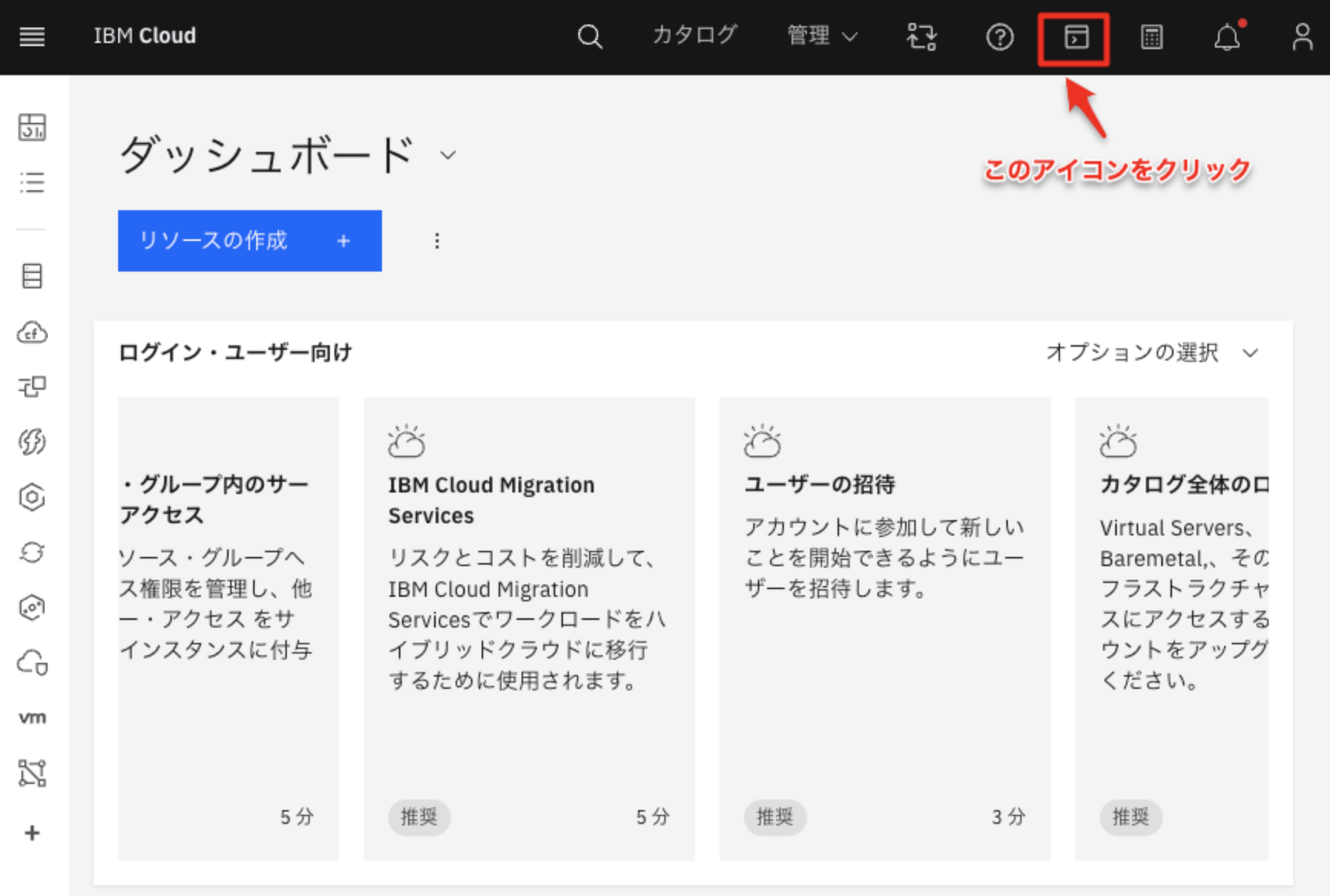
IBM Watsonサービスを作成する
リソースグループをDefaultにセットします。
ibmcloud target -g Default
IBM Watsonサービスを検索します。
ibmcloud catalog search watson
IBM Watsonサービスが一覧表示されます。
Name ID Kind
Communication Monitoring 3e1a2c30-11dd-11ec-b621-67e0f6600d56 service
Watson OpenScale 2ad019f3-0fd6-4c25-966d-f3952481a870 service
Consult with IBM Garage 2f756420-434f-11e8-ae40-6bdd72502abc service
Watson Assistant 7045626d-55e3-4418-be11-683a26dbc1e5 service
Watson Studio 39ba9d4c-b1c5-4cc3-a163-38b580121e01 service
Watson Query 5d307850-0404-11eb-8c8b-c7d7505f656d service
Watson Knowledge Catalog ed3a5a53-eb60-4f3c-8fd1-17f88585b6ed service
Watson Discovery 76b7bf22-b443-47db-b3db-066ba2988f47 service
Analytics Engine 18de078f-e6b0-4b47-a7c4-0ed2f93f3e1d service
ibmwatsonasstsecurityprodbroker-service 30303030-3030-3030-3030-504d515f3032 ssm-service
ibmwatsonsupplychaininsights-service 30303030-3030-3030-3030-5343495f3032 ssm-service
Internet of Things Platform iotf-service-id service
Knowledge Studio 983ea9a2-0fec-4021-8b70-8da5373394e5 service
Language Translator f1faf010-4107-4877-a571-fc9c8763c3dd service
Natural Language Understanding bb6393bc-7d81-446b-9728-61b704f6eca5 service
Natural Language Understanding Node.js App natural-language-understanding-basic template
Machine Learning 51c53b72-918f-4869-b834-2d99eb28422a service
Speech to Text bc35fb8c-bc5b-431b-859e-3861771d5843 service
Text to Speech 282c1d79-9176-4597-9cff-941a8d6cfd4c service
watson-assistant service 33f247ba-2a5b-45b8-8c06-901a34134bc5 ssm-service
IBM Watson Assistant を作成します。
無償で利用できる Lite プランがありますが、音声ボットの作成を想定して、Plus プランの機能を 30 日間無償トライアルできる Trial プランを使用します。(プラン名は plus-trial です)
# Trial Plan
ibmcloud resource service-instance-create WatsonAssistant-trial 7045626d-55e3-4418-be11-683a26dbc1e5 plus-trial us-south
Trial プランは 期間が過ぎても自動的に課金されることはありません。 期間が過ぎた場合、作成したリソースへの操作やサービス自体の利用はできなくなりますが、作成したリソースを JSON 形式でエクスポートすることが可能です。
Lite プランを使用したい場合はこちらのコマンドを使用します。
# Lite Plan
ibmcloud resource service-instance-create WatsonAssistant-lite 7045626d-55e3-4418-be11-683a26dbc1e5 free us-south
プランには lite ではなく free を指定してください。
他の Watson APIs では lite を指定しますが、Watson Assistant インスタンス では、lite ではなく free を指定する必要があります。
今回は実行しませんが、削除したい場合はこちらを実行します。
(1) 作成済みのインスタンスを表示し、削除したいインスタンス名を確認
ibmcloud resource service-instances
実行結果例
Name Location State Type Resource Group ID
WatsonAssistant-trial us-south active service_instance ***d97a45a8449fead1c23aa3f2d***
(2) 削除したいインスタンス名を指定して削除コマンドを実行
ibmcloud resource service-instance-create WatsonAssistant-lite
API Keyを作成する
IBM Watson Assistant の API Key を作成します。
ibmcloud resource service-key-create WAKey Manager --instance-name WatsonAssistant-trial
上記コマンドを実行すると API Key と URL が表示されますので、それぞれをコピーしておいてください。
# このようなイメージです
credentials:
apikey: ***6rVXkG5I-4s6TEAOy-MSBE6g26G12R4V***
url: https://api.us-south.assistant.watson.cloud.ibm.com/instances/c41733bc-***
詳細な手順は、『CLI によるインスタンスの作成』に記載されていますので、興味のある方はご参照ください。
IBM Cloudダッシュボード画面に戻って、作成したリソースを表示してみます。
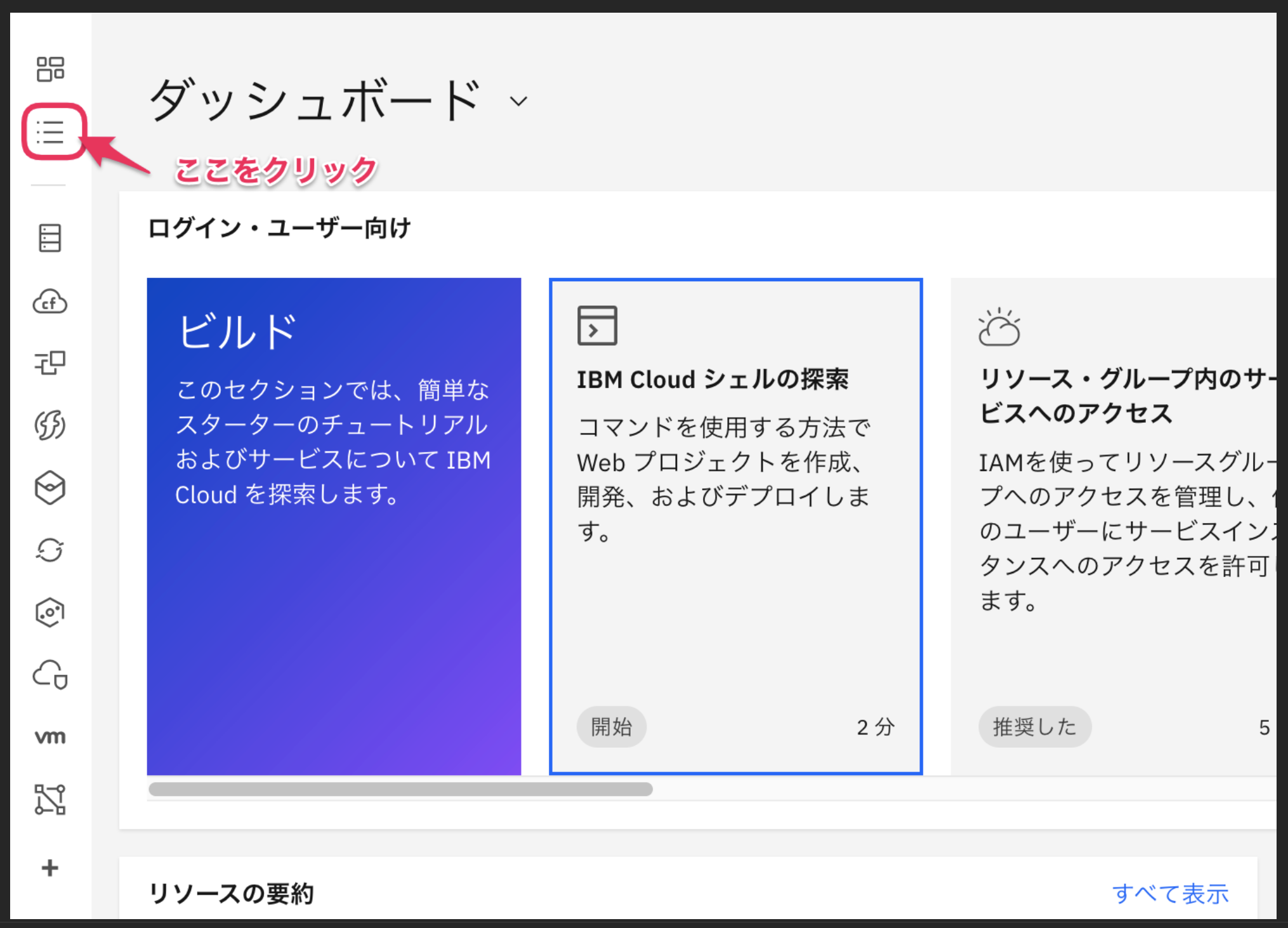
無事、Watson Assistant サービス・インスタンスが作成されていることが確認できました。
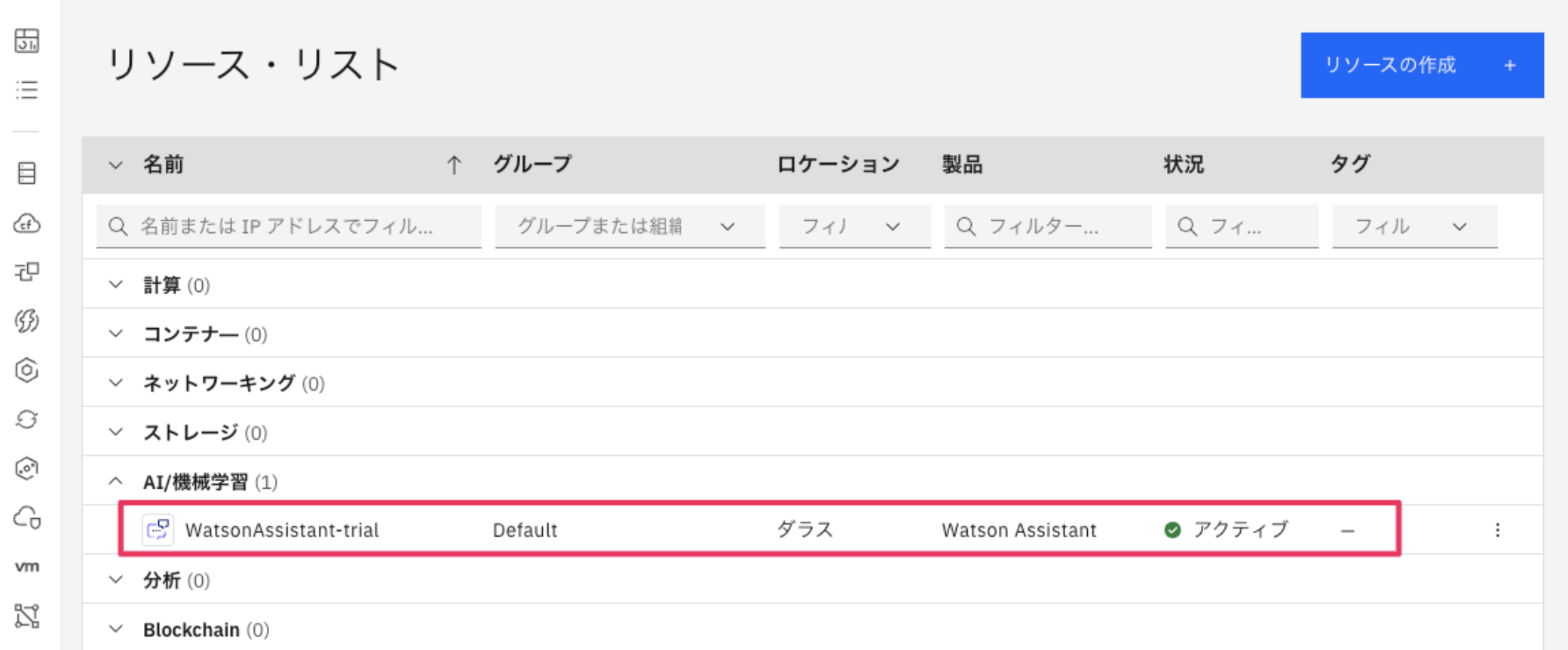
いかがでしたでしょうか
今回は、ここまでです。
次回は Action を使って対話フローを作成してみます。お楽しみに。
参考情報
IBM Cloud アカウント作成関連
CLI によるインスタンスの作成